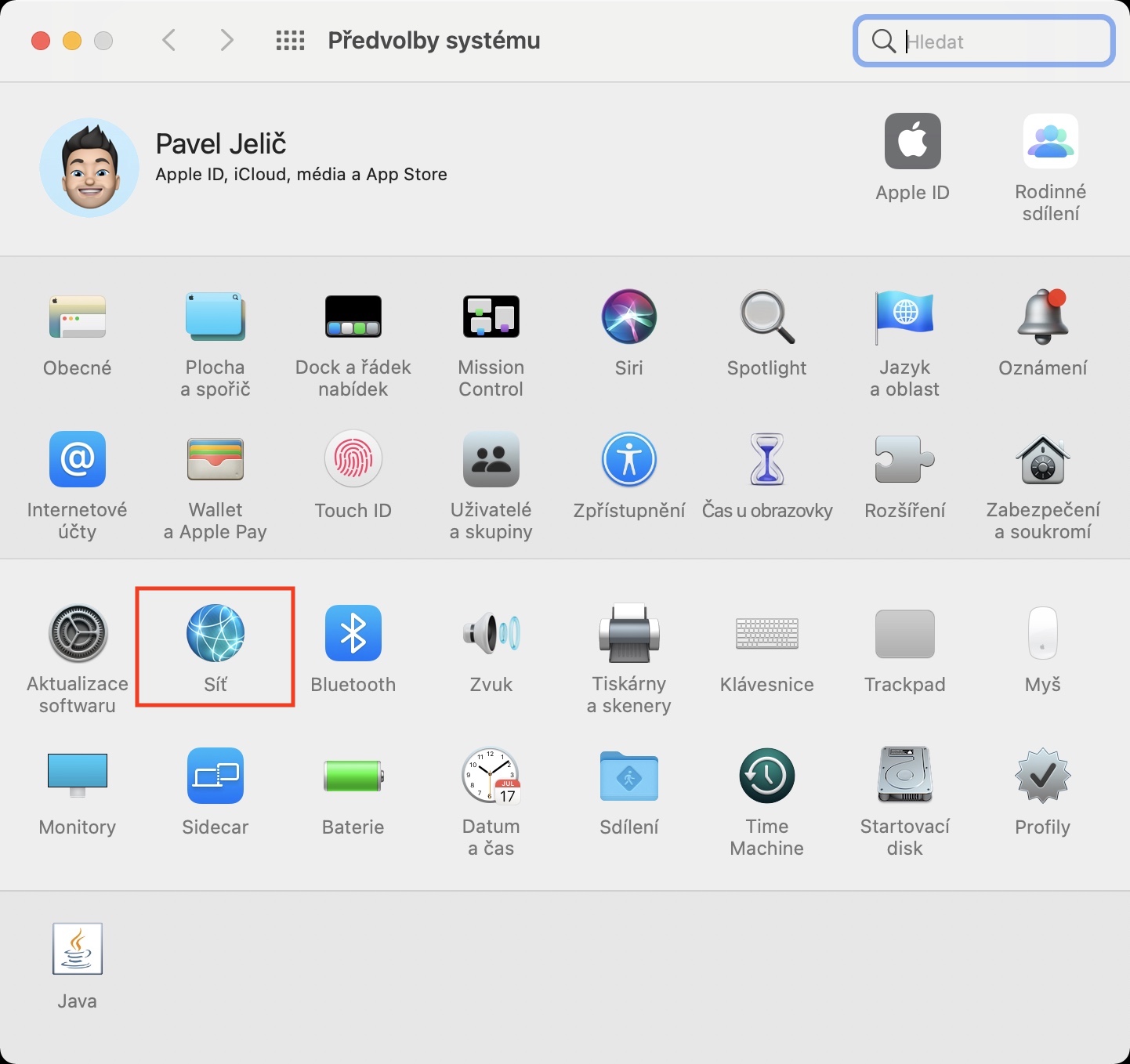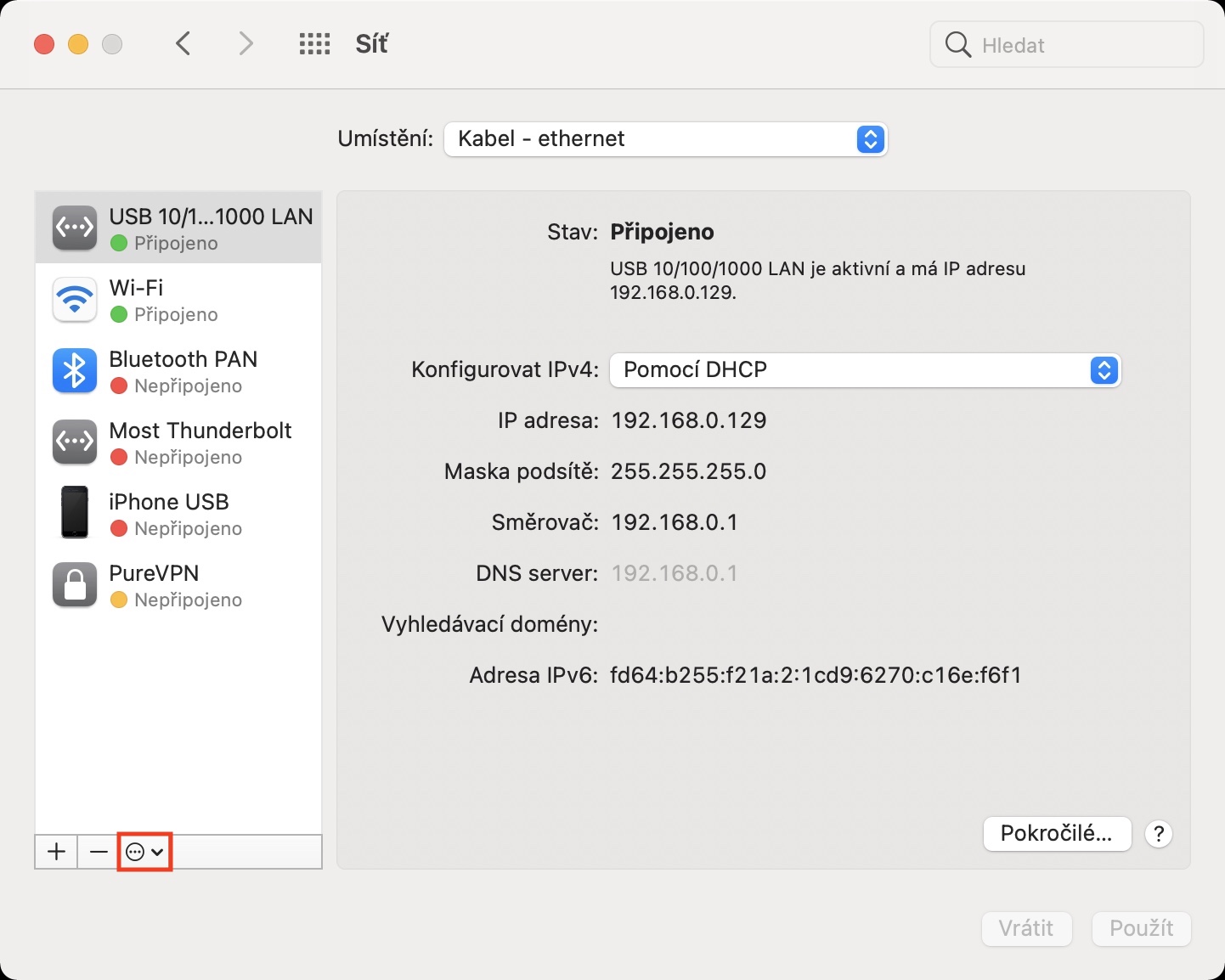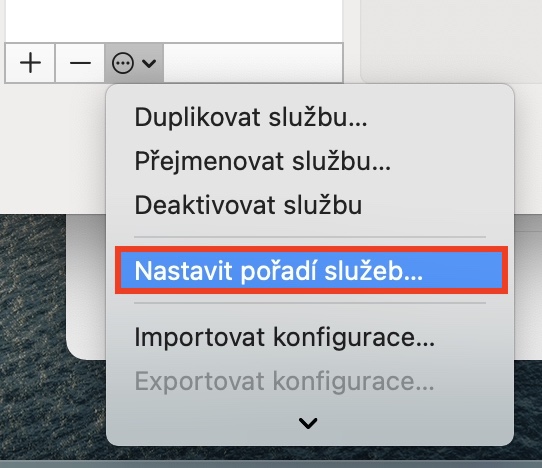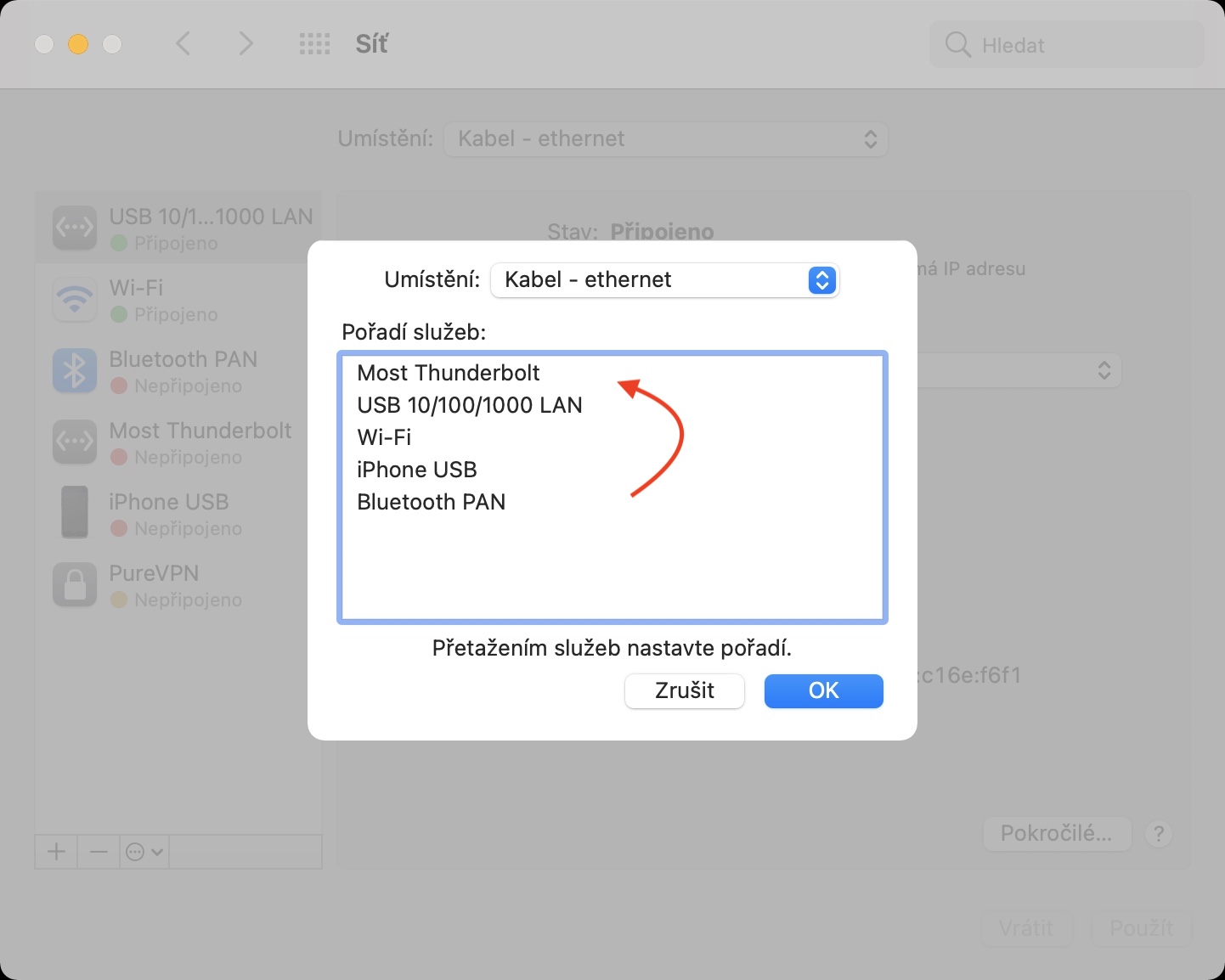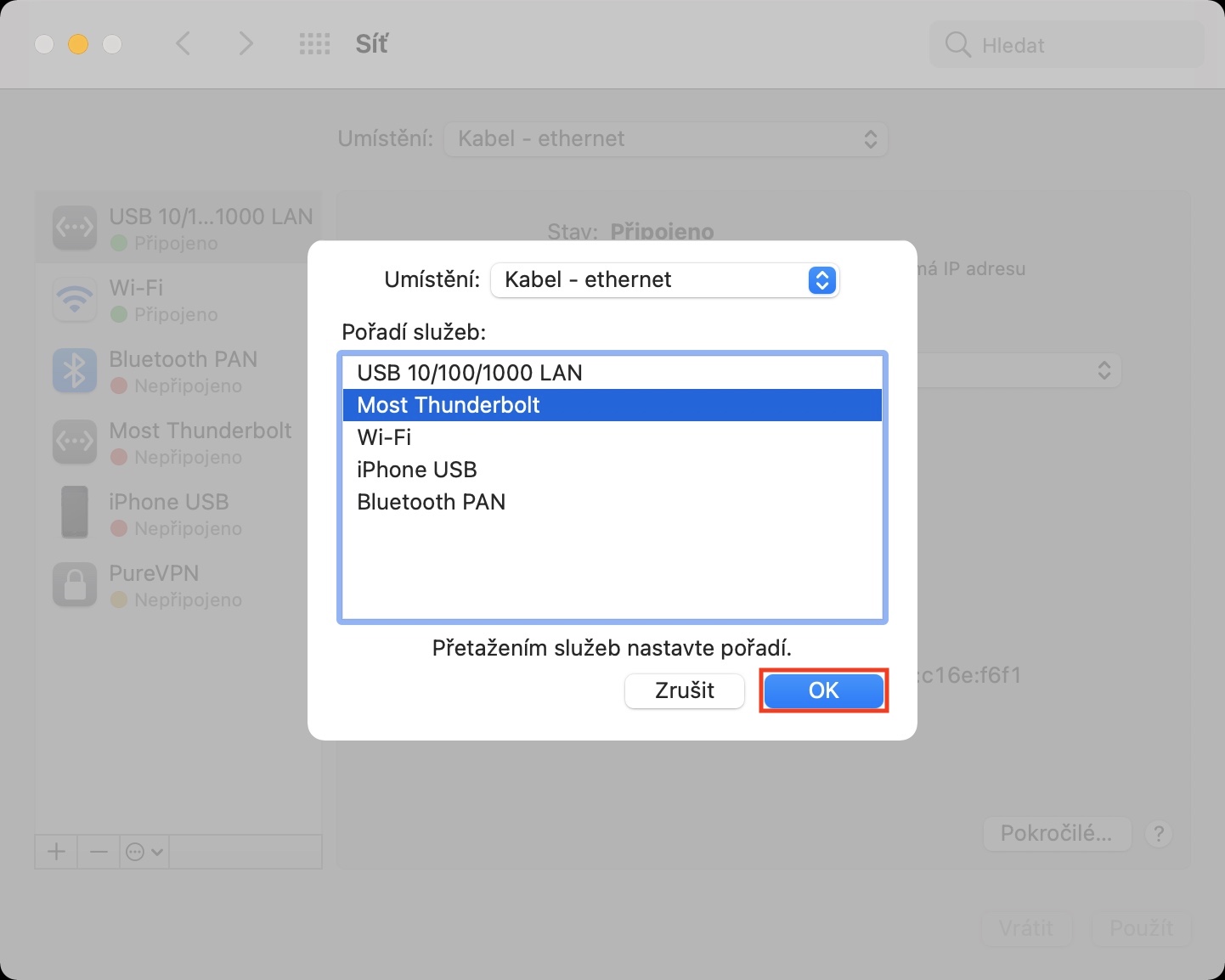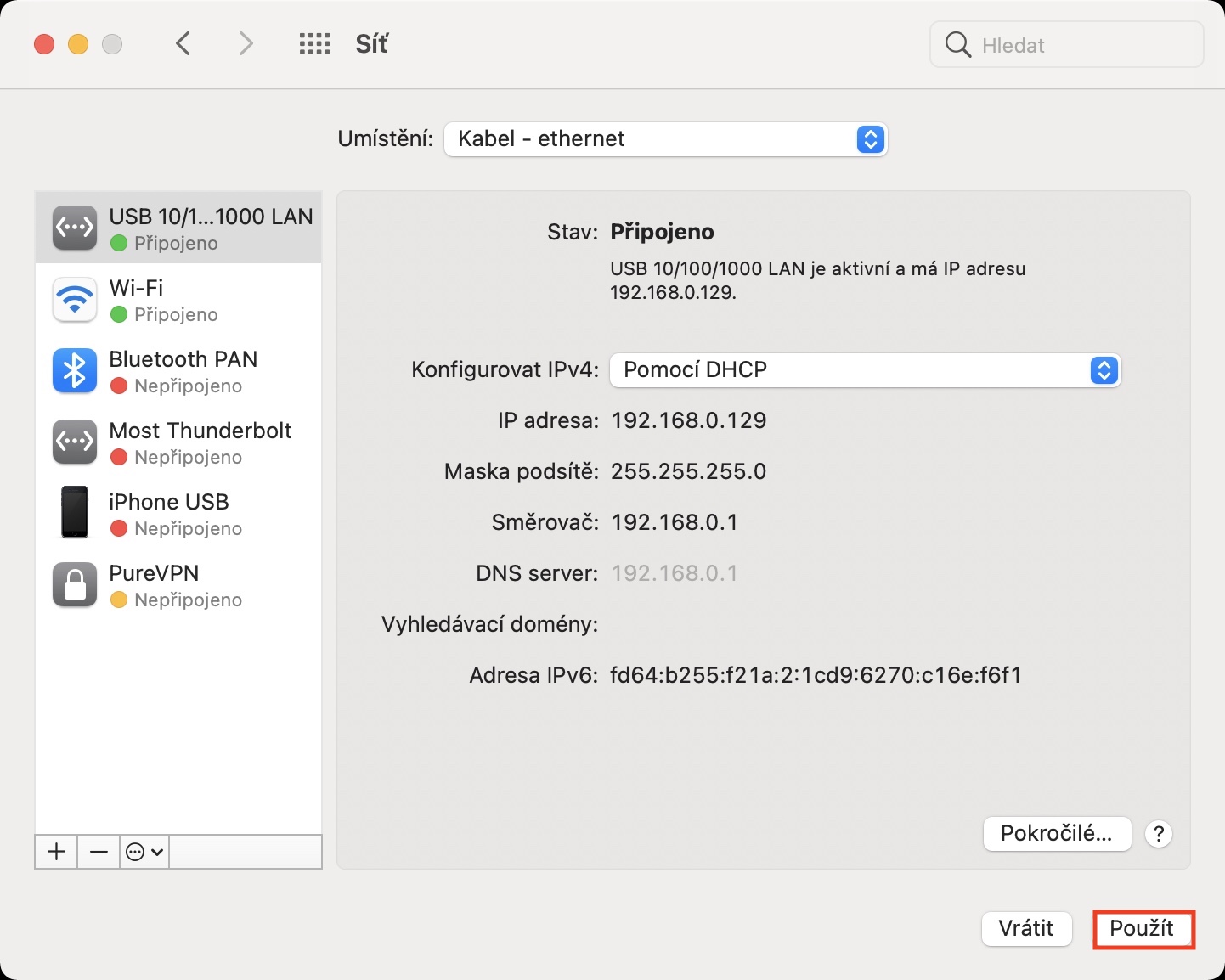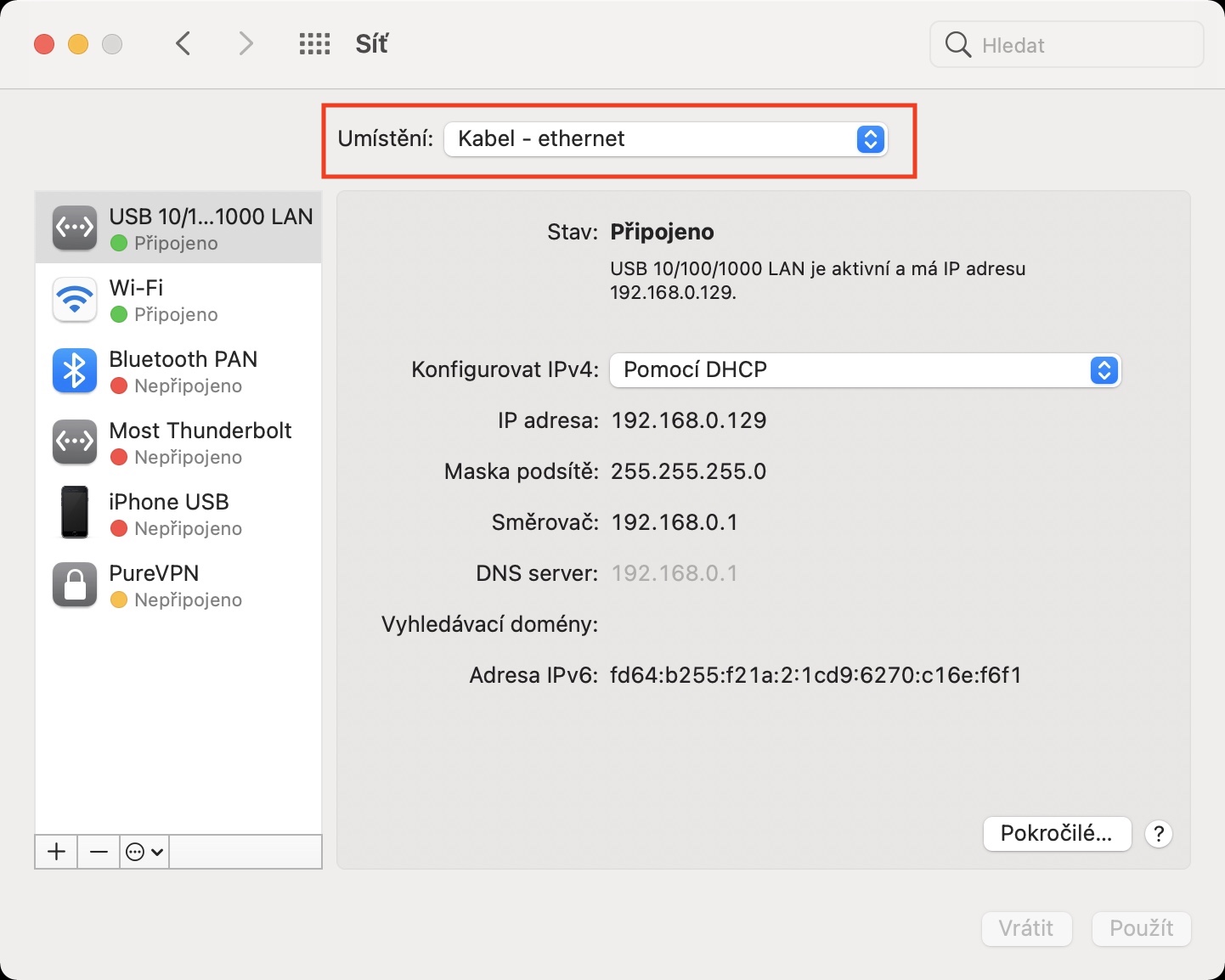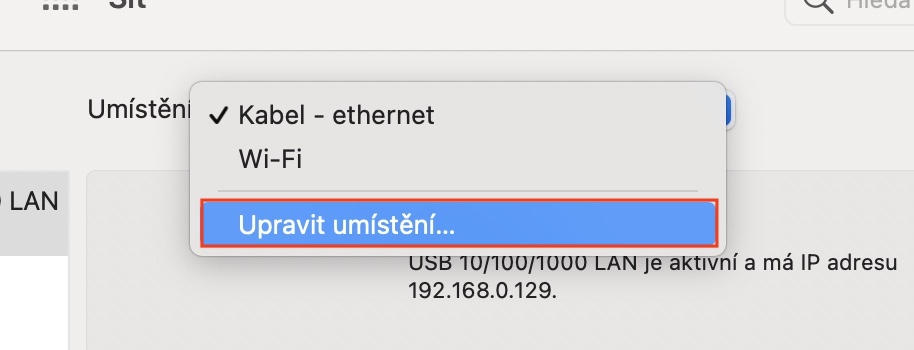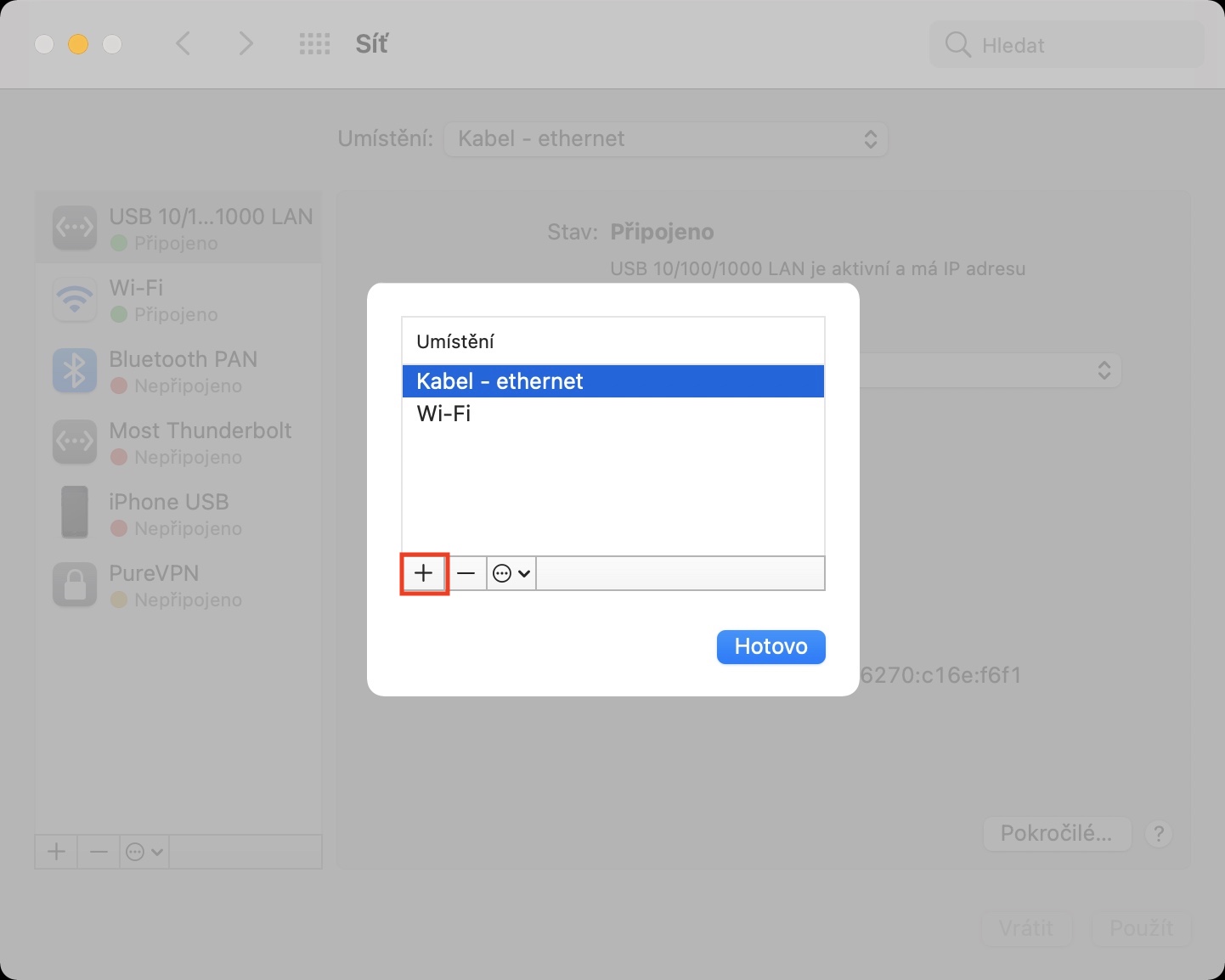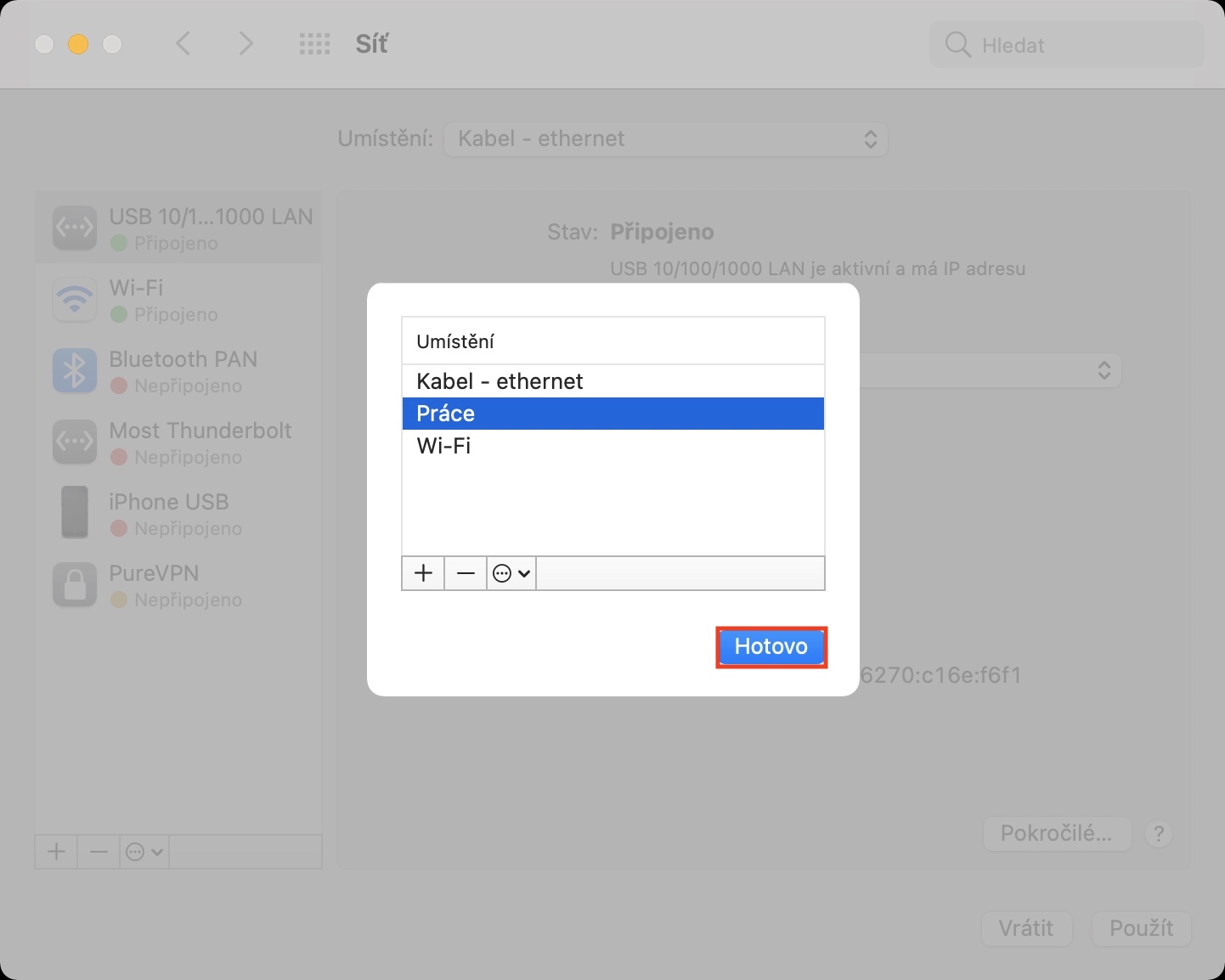V současné době se můžete k internetu na Macu připojit dvěma způsoby – buď drátově prostřednictvím Ethernetu, anebo bezdrátově pomocí Wi-Fi. Drátové připojení se hodí v případě, že k vám signál Wi-Fi nedosáhne, popřípadě tehdy, kdy potřebujete, aby bylo připojení stabilní. U bezdrátového připojení je poté výhodou to, že se k internetu můžete připojit kdekoliv v dosahu. Jestliže se ale rozhodnete k připojení Ethernet kabelu, tak to nutně neznamená, že Mac začne automaticky využívat drátové připojení k internetu – může totiž i nadále setrvat na Wi-Fi. V tomto článku se společně podíváme na to, jak na Macu nastavit prioritu pro připojení pomocí Wi-Fi, anebo naopak Ethernetu.
Mohlo by vás zajímat
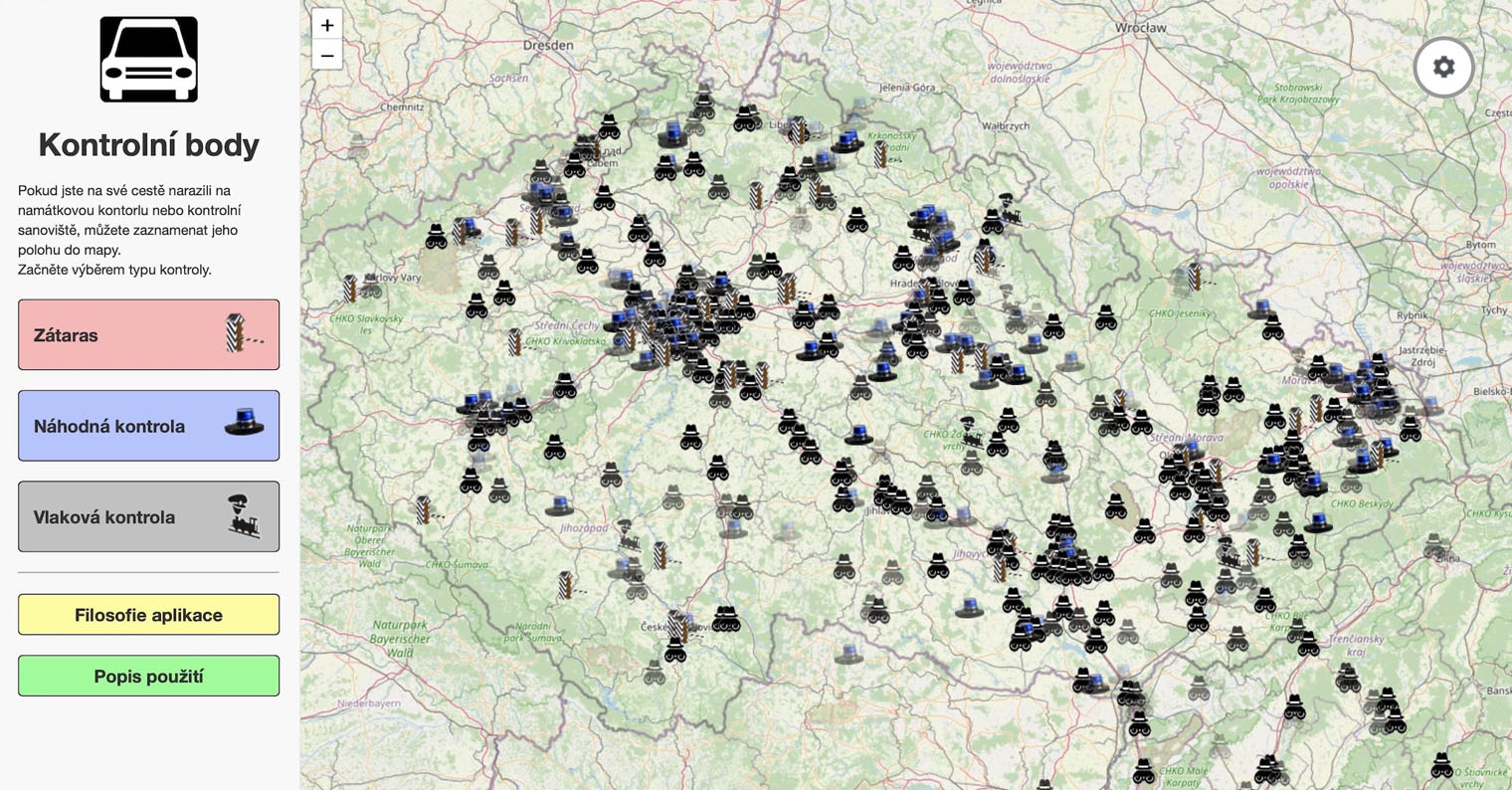
Jak na Macu nastavit prioritu síťových služeb
Chcete-li na vašem macOS zařízení nastavit prioritu připojení pomocí Wi-Fi či Ethernetu, tak se nejedná o nic složitého. Postupovat můžete následovně:
- Na vašem Macu prvně vlevo nahoře klepněte na ikonu .
- Jakmile tak učiníte, tak z menu, které se zobrazí, vyberte možnost Předvolby systému…
- Tímto se otevře nové okno se všemi dostupnými sekcemi pro úpravu předvoleb na Macu.
- V rámci tohoto okna vyhledejte a klepněte na sekci s názvem Síť.
- Jakmile tak učiníte, tak vlevo dole klepněte na ikonu tří teček v kroužku.
- Z menu, které se zobrazí, vyberte možnost Nastavit pořadí služeb…
- V novém okně pak už jen stačí, abyste myší nastavili pořadí služeb.
- Pokud například umístíte na první příčku Wi-Fi, bude se vždy preferovat bezdrátové připojení (a naopak).
- Jakmile budete mít hotovo, tak vpravo dole klepněte na OK.
- Nakonec nezapomeňte vpravo dole klepnout na Použít.
Výše uvedeným způsobem lze na Macu jednoduše nastavit prioritu síťových služeb. Jestliže s vaším macOS zařízení cestujete, například z domu do práce, a na obou těchto místech využíváte jiný typ připojení, tak si můžete vytvořit umístění. V těchto umístěních, například tedy Doma a Práce, si můžete prioritu nastavit zvlášť a pokaždé. Pokaždé, když se na nějaké z těchto míst přesunete, tak stačí, abyste pouze přepnuli umístění, se kterým se automaticky přenastaví také priorita síťových služeb. Pro vytvoření nového umístění klepněte v Předvolby systému -> Síť nahoře na menu Umístění, a poté z něj vyberte Upravit umístění… V novém okně pak stačí klepnout na ikonu +, umístění přidat a změny potvrdit tlačítkem Hotovo.